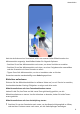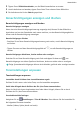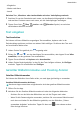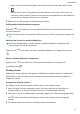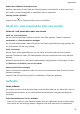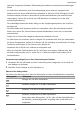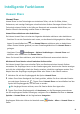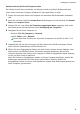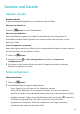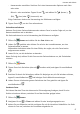P smart Z User Guide-(STK-LX1,EMUI10.0_01,DE)
Table Of Contents
- Inhaltsverzeichnis
- Wesentliches
- Standardgesten
- Systemnavigation
- Phone Clone
- Bildschirm sperren und entsperren
- Startbildschirm kennenlernen
- Benachrichtigungs- und Statussymbole
- Verknüpfungstasten
- Startbildschirm-Widgets
- Hintergrund festlegen
- Screenshots&Bildschirmaufnahme
- Benachrichtigungen anzeigen und löschen
- Toneinstellungen anpassen
- Text eingeben
- Geteilter Bildschirmmodus und Floating-Fenster
- Gerät ein- und ausschalten oder neu starten
- Aufladen
- Intelligente Funktionen
- Kamera und Galerie
- Apps
- Apps
- Kontakte
- Telefon
- Kalender
- Uhr
- Memo
- Rekorder
- App-Twin
- Schnell auf häufig verwendete App-Funktionen zugreifen
- Optimizer
- Phone Clone
- Tipps
- Einstellungen
- Nach Elementen in den Einstellungen suchen
- WLAN
- Bluetooth
- Mobile Daten
- Weitere Verbindungen
- Startbildschirm&Hintergrund
- Anzeige&Helligkeit
- Töne&Vibration
- Benachrichtigungen
- Biometrie&Passwort
- Apps
- Akku
- Speicher
- Sicherheit
- Privatsphäre
- Digital Balance
- Bedienungshilfen
- System&Aktualisierungen
- Über das Telefon
• Wenn Sie die Drei-Tasten-Navigation verwenden, berühren und halten Sie die Taste
.
• Klopfen Sie mit einem Fingerknöchel auf den Bildschirm und halten Sie ihn dort, bis
ein blauer Punkt erscheint. Ziehen Sie Ihren Knöchel anschließend über den Bildschirm,
um den Modus „Geteilter Bildschirm“ zu aktivieren.
3 Önen Sie eine andere App, um Multitasking zu starten.
Größe geteilter Bildschirmfenster anpassen
Ziehen Sie in der Mitte der Linie des geteilten Bildschirms auf die gewünschte Position
auf dem Bildschirm.
Diese Funktion kann nur verwendet werden, wenn Ihr Gerät im Hochformat ausgerichtet
ist.
Wechseln der Fenster im geteilten Bildschirm
Wenn der Startbildschirm in einem Fenster im geteilten Bildschirm angezeigt wird,
können Sie die Fenster nicht wechseln.
Tippen Sie auf in der Mitte der Linie im geteilten Bildschirm und tippen Sie dann auf
.
Modus „Geteilter Bildschirm“ deaktivieren
Tippen Sie auf in der Mitte der Linie des geteilten Bildschirms und tippen Sie
anschließend auf .
Floating-Fenster
Während Sie Videos ansehen oder Spiele im Vollbildmodus spielen, können Sie eingehende
Nachrichten in einem Floating-Fenster anzeigen und beantworten, ohne das Programm
stoppen zu müssen.
Anzeigen des Floating-Fensters
Der Support für die Floating-Fenster-Funktion kann je nach App variieren.
1 Bevor Sie diese Funktion verwenden, stellen Sie sicher, dass sich Ihr Gerät nicht im
einfachen Modus, im Ultra-Stromsparmodus oder im Einhandmodus bendet.
2 Wenn Sie Ihr Gerät im Vollbildmodus verwenden, tippen Sie im Benachrichtigungsbanner
auf , damit neue Nachrichtenalarme in Form eines Floating-Fensters angezeigt
werden.
3 Sie können Nachrichten direkt im Floating-Fensters beantworten.
Wesentliches
11